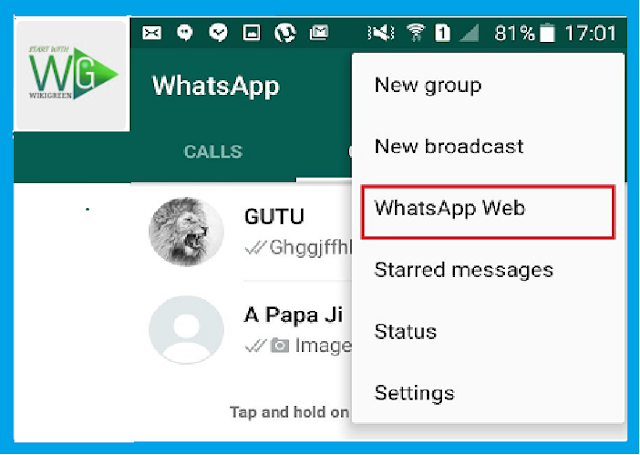व्हाट्सएप को आजकल
दुनिया में सबसे प्रसिद्ध, लोकप्रिय और सबसे आसान मैसेंजर सेवा माना जाता है। स्मार्टफोन
डिवाइस रखने वाले लगभग सभी व्यक्ति व्हाट्सएप मैसेंजर सेवा का उपयोग करते हैं। यह टेक्स्ट
मैसेजेस, इमेज या छोटे वीडियो साझा करने का सबसे अच्छा और आसान तरीका है। मोबाइल डिवाइस
के अतिरिक्त व्हाट्सएप का उपयोग आपके पीसी और लैपटॉप पर भी किया जा सकता है, लेकिन
इसके लिए आपको व्हाट्सएप के वेब संस्करण(Version) की आवश्यकता होगी।
 |
| Whatsapp web |
यह एक अद्भुत मैसेंजर
सेवा है लेकिन यह बहुत ही आश्चर्यजनक है कि व्हाट्सएप मैसेंजर का उपयोग करने वाले
100 लोगों में से 80 लोग व्हाट्सएप वेब सेवा के बारे में जानते ही नहीं हैं। जो लोग व्हाट्सएप वेब सेवा के
बारे में जानते नहीं है उनके खिलाफ व्हाट्सएप वेब सेवा का उपयोग हैकिंग के रूप में
किया जा सकता है तथा किया भी जा रहा है.
..
यह व्हाट्सएप रचनाकारों(Creators)
द्वारा प्रदान की गई सबसे आश्चर्यजनक सेवा है। व्हाट्सएप उन लोगों के लिए यह सेवा प्रदान
करता है जो अपने डेस्कटॉप कंप्यूटर पर व्हाट्सएप का उपयोग करना पसंद करते हैं जो कि
मोबाइल फोन पर इसका उपयोग करने से बेहतर तरीका है। इस सुविधा के द्वारा आप अपने पीसी
पर व्हाट्सएप का उपयोग केवल एक मिनट के भीतर आसानी से शुरू कर सकते हैं।
You may like to read on - Hindi whatsapp top tips and tricks whatsapp
features how to use whats app
आपके सभी चैट या
संपर्क डेस्कटॉप स्क्रीन पर स्वतः ही एक क्लिक में दिखाई देंगे। बस इन चरणों का पालन
करें -
सबसे पहले आपको
यहां क्लिक करके
https://web.whatsapp.com/ लिंक ओपन करना है
अब
यह दिखाई गई छवि की तरह खुलेगा या आपके व्हाट्सएप वर्शन के अनुसार थोड़ा अलग भी हो
सकता है.
यहाँ
आपको एक QR(Quick Response) कोड दिखाई देगा जैसा कि चित्र में लाल बॉक्स में दिखाया
गया है।
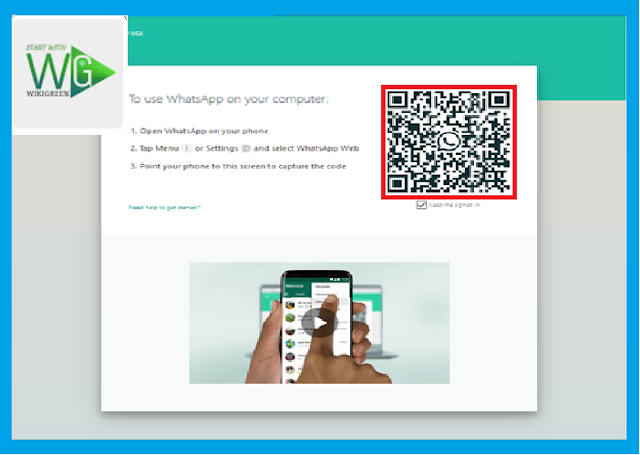 |
| Screen to scan QR code |
अब
आपको अपने स्मार्ट फोन के जरिए इस कोड को स्कैन करना होगा।
उसके
लिए अपने स्मार्टफ़ोन में व्हाट्सएप मैसेंजर खोलें (याद रखें कि बेहतर परिणाम के लिए
आपके व्हाट्सएप एप्लिकेशन को अपडेट रखें) तथा सुनिश्चित करें कि इस प्रक्रिया के दौरान
आपका स्मार्टफोन नेटवर्क से कनेक्ट होना आवश्यक है।
YOU MAY
LIKE TO READ ON - How to Hide/Archiveyour WhatsApp Chats Permanently
अब
स्मार्टफोन के दाहिने कोने में ऊपर की तरफ तीन छोटी-छोटी डॉट दिखाई देती है उन पर टैप करें.
अब
एक छोटा Popup खुलेगा उसमें व्हाट्सएप वेब(Whatsapp web) चुने तथा उस पर टैप करें.
अब
आप के सामने आपके मोबाइल स्क्रीन पर जैसा इमेज में दिखाई दे रहा है वैसा क्यूआर कोड
स्कैन करने हेतु एक फ्रेंम यानी 1 वर्ग खुल जाएगा.
 |
| Whatsapp QR Code scaning screen |
अब
आप अपने स्मार्टफोन को अपने पीसी में दिखाई दे रहे क्यूआर कोड के सामने ले जाए तथा
इसको थोड़ा हिला कर क्यूआर कोड को फ्रेंम के बीच में लाएं
यहां
आपको सिर्फ इतना करना है कि जो कंप्यूटर स्क्रीन पर क्यूआर कोड दिखाई दे रहा है उसको अपने स्मार्टफोन में जो वर्ग(Square) बना है उसके बिल्कुल सामने ले जाना है बाकी कार्रवाई
कंप्यूटर अपने आप करेगा स्मार्टफोन में दिखाई देने वालेक्यूआर कोड के ठीक सामने अपना
स्मार्टफोन ले जाने से क्यूआर कोड स्मार्टफोन मैं दिखने वाले वर्गाकार बॉक्स के ठीक
बीच में आ जाएगा और अपने आप स्कैन हो जाएगा स्कैन होने के बाद व्हाट्सएप मैसेंजर आपके
पीसी लैपटॉप मैं खुल जाएगा तथा जैसा इमेज में दिखाई दे रहा है वैसा दिखेगा और आपके सारे चैट्स कन्वरसेशंस कॉन्टेक्ट्स
आदि जो भी मोबाइल में खुलते हैं वह सब आपके पीसी लैपटॉप मैं खुल जाएंगे अब आप वह सभी काम जो अपने स्मार्टफोन में करते थे वह अपने
पीसी लैपटॉप में कर सकते हैं और स्मार्टफोन से अधिक सुविधाजनक और आसान तरीके से.
 |
| Whats web looks like this in PC/Laptop |
तो
यह था अपने व्हाट्सएप मैसेंजर को अपने स्मार्टफोन के जगह पर अपने कंप्यूटर लैपटॉप में
बहुत ही आसानी से और लगभग 1 मिनट से भी कम समय में उपयोग करने का तरीका,
कृपया
कमेंट के जरिए हमें बताएं कि हमारा प्रयास कैसा रहा हमारे लेख में किसी सुधार की गुंजाइश
है तो कृपया सुझाव दें साथ ही आपसे निवेदन करते हैं कि कृपया हमारी वेबसाइट
wikigreen.in के सदस्य बने तथा हमारे यूट्यूब चैनल Start with wikigreen को सब्सक्राइब
करें हमारे इस चैनल पर अपलोड किए गए वीडियो को देखें तथा अपने मित्रों के साथ साझा
करें और अपनी राय वीडियो पर कमेंट करके हमें दें .
whatsapp
web, whatsapp web scan, whatsapp download, whatsapp web qr code, whatsapp web
download, connect whatsapp to computer, can i use whatsapp on my computer, how
to use whatsapp on pc without phone, Can I use WhatsApp on my computer without
a phone?
हमारी
वेबसाइट पर आने के लिए धन्यवाद तथा फिर आने के लिए आप को आमंत्रित करते हैं नमस्कार आपका दिन शुभ हो